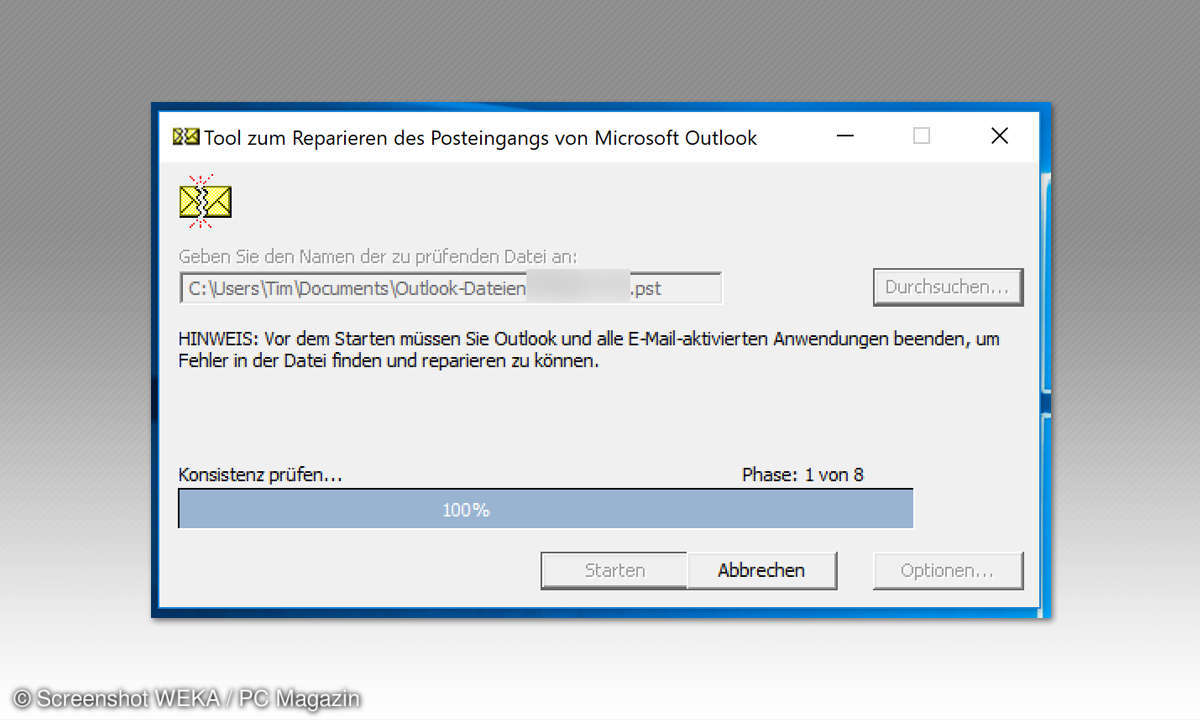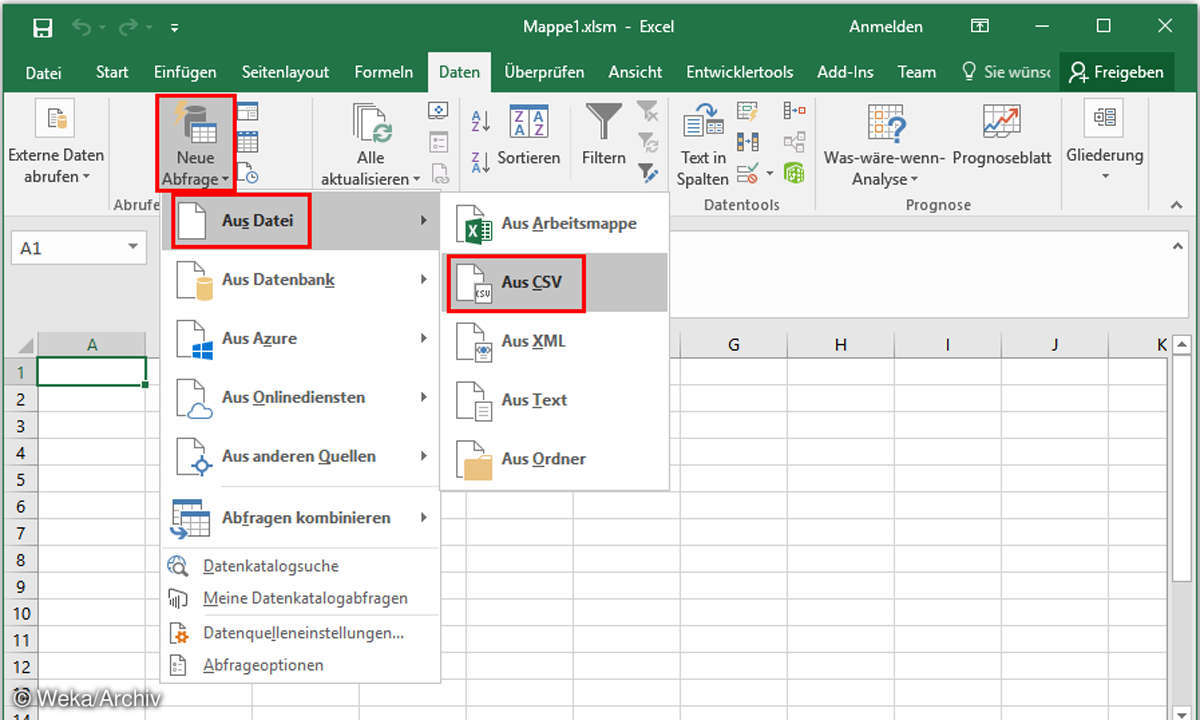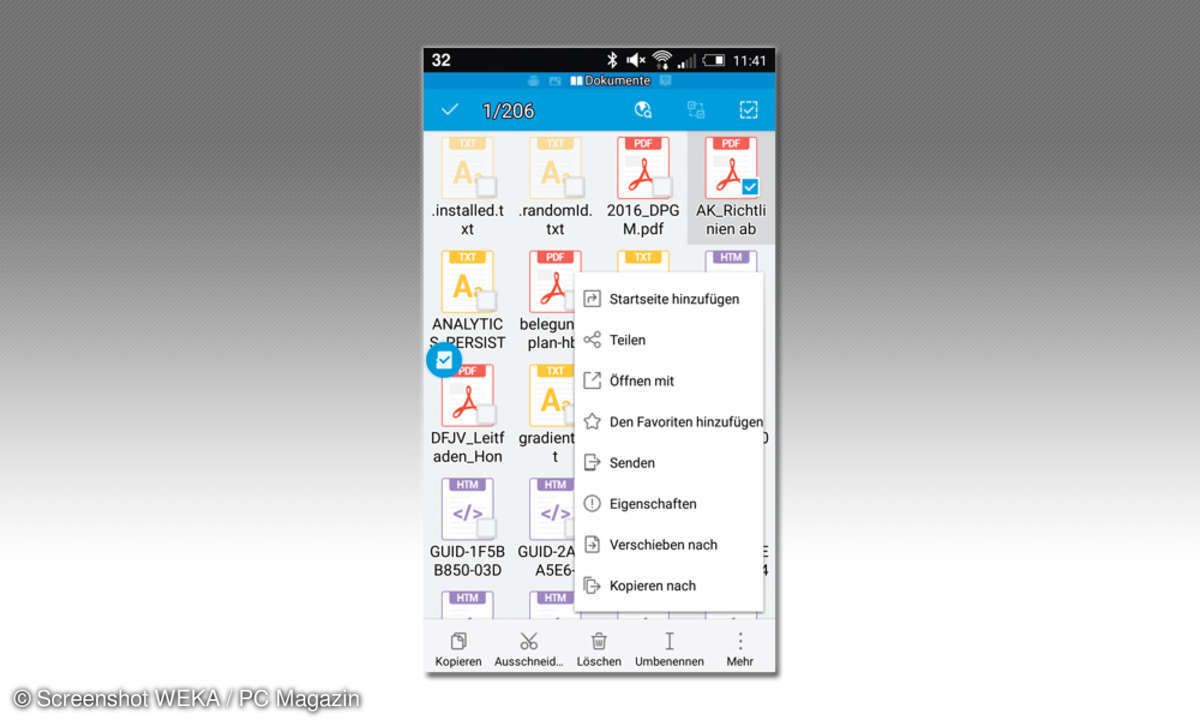Teil 3: 100 Prozent unleserlich
- 100 Prozent unleserlich
- Teil 2: 100 Prozent unleserlich
- Teil 3: 100 Prozent unleserlich
Die Benutzeroberfläche von Ashampoo File Encrypter & Decrypter ist erfreulich übersichtlich, denn Sie bietet exakt zwei Funktionen: das Verschlüsseln einer Datei und die Entschlüsselung einer vorher verschlüsselten Datei....
Die Benutzeroberfläche von Ashampoo File Encrypter & Decrypter ist erfreulich übersichtlich, denn Sie bietet exakt zwei Funktionen: das Verschlüsseln einer Datei und die Entschlüsselung einer vorher verschlüsselten Datei.
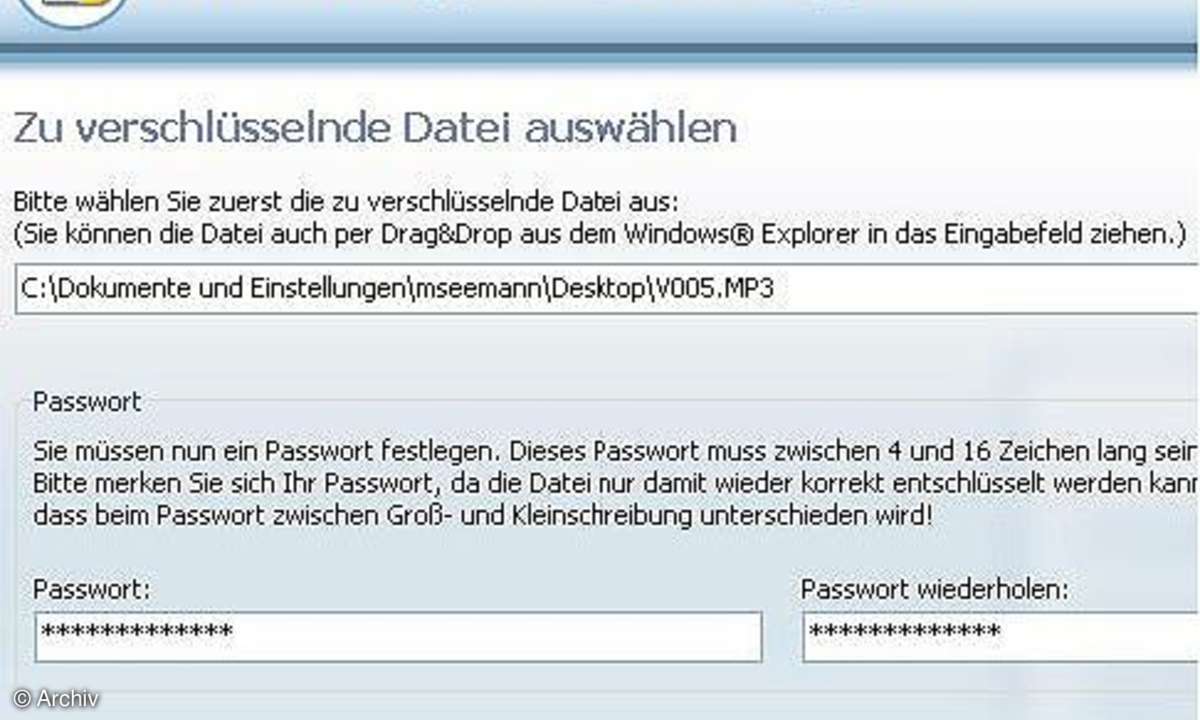
Wählen Sie zunächst "Eine Datei verschlüsseln" und klicken Sie auf "Weiter". Ziehen Sie die zu verschlüsselnde Datei einfach per Drag&Drop von einem Explorer-Fenster in das obere Eingabefeld.
Darunter geben Sie ein sicheres Passwort ein, und das zweimal hintereinander. Verwenden Sie keine Begriffe, die im Wörterbuch stehen und auch keine Spitznamen. Ihr Passwort sollte mindestens 10-stellig sein, aus Klein- und Großbuchstaben sowie Ziffern und Sonderzeichen bestehen. Möchten Sie, dass die Originaldatei anschließend gelöscht wird, setzen Sie einen Haken vor "Originaldatei nach erfolgreicher Verschlüsselung löschen".
Doch Vorsicht: Vor allem komplizierte Passwörter sollten Sie sich in jedem Fall notieren und an einem sicheren Ort verwahren. Ein Klick auf "Weiter" verschlüsselt die Datei. Bestätigen Sie mit "OK" und Sie befinden sich wieder im Startfenster. Die verschlüsselte Datei trägt nun die zusätzliche Endung ".crypted" und lässt sich nicht mehr öffnen, selbst wenn Sie die Endung ".crypted" wieder entfernen.
Wählen Sie jetzt "Eine vorher verschlüsselte Datei entschlüsseln" und klicken Sie auf "Weiter". Ziehen Sie die soeben verschlüsselte Datei per Drag&Drop in das erste Eingabefeld und geben Sie im zweiten Feld Ihr Passwort ein. Ein Klick auf "Weiter" und die Datei erscheint wieder im Original.